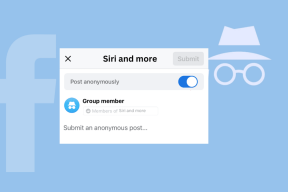Correction de l'erreur Netflix F7121 1331 P7 dans Windows 10
Divers / / August 05, 2022

Les utilisateurs sont généralement confrontés au code d'erreur F7121 1331 de Netflix en streaming dans le navigateur Firefox. Ce code d'erreur se produit lorsque vous regardez Netflix sur votre navigateur Web. Dans cet article, nous avons discuté de ce code d'erreur et des raisons possibles de ce problème. Nous vous apportons un guide utile qui corrigera l'erreur Netflix F7121 1331 P7 dans Windows 10. Alors, continuez à lire !

Contenu
- Comment réparer l'erreur Netflix F7121 1331 P7 dans Windows 10
- Méthode 1: Mettre à jour le navigateur Web
- Méthode 2: Effacer le cache du navigateur et les cookies
- Méthode 3: désactiver les extensions
- Méthode 4: désactiver l'accélération matérielle
- Méthode 5: désactiver temporairement l'antivirus (le cas échéant)
- Méthode 6: réinstaller le navigateur Web
Comment réparer l'erreur Netflix F7121 1331 P7 dans Windows 10
Avant de parcourir les solutions, vous devez savoir quel est le code d'erreur F7121 sur Netflix. Ce code d'erreur se produit principalement lors de l'utilisation d'un navigateur Web. Certaines des causes de ce problème sont répertoriées ci-dessous.
- Navigateur Web obsolète
- Cookies et données de cache corrompus
- Extensions non prises en charge
- Accélération matérielle
- Antivirus tiers
Voici les méthodes de dépannage que vous pouvez suivre pour corriger ledit code d'erreur Netflix sur votre navigateur Web.
Noter: Nous avons montré MozillaFirefox navigateur comme exemple dans les méthodes données.
Méthode 1: Mettre à jour le navigateur Web
Tout d'abord, vous devriez essayer de mettre à jour votre navigateur Web. Une version de navigateur obsolète peut provoquer ce problème d'erreur Netflix F7121 1331 P7. Suivez ces étapes pour mettre à jour votre navigateur Web.
1. Frappez le Clé Windows, taper Firefox et cliquez sur Ouvert.

2. Clique sur le Ouvrir le menu des applicationsbouton (c'est à dire. icône de hamburger) dans le coin supérieur droit de la page d'accueil et cliquez sur le Réglages option dans la liste affichée.

3. Ensuite, cliquez sur le Vérifier les mises à jour bouton dans le Mises à jour Firefox rubrique sur la Onglet Général.

4. Finalement, le Firefox est à jour message dans la section Mises à jour de Firefox s'affichera.
Noter: S'il existe une mise à jour pour le navigateur Firefox, vous serez invité en conséquence.
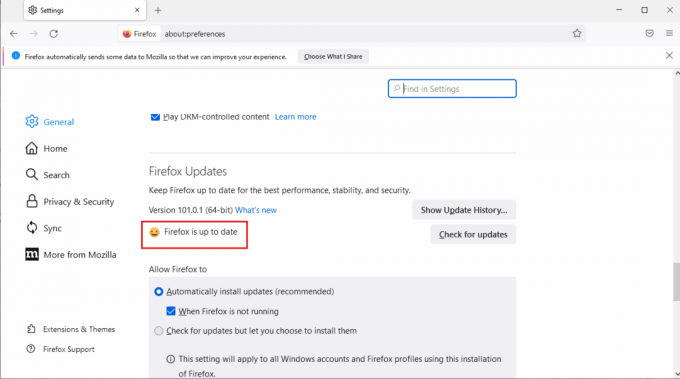
A lire aussi: Correction de l'erreur du mode Incognito sur Netflix
Méthode 2: Effacer le cache du navigateur et les cookies
Voici les étapes pour effacer les données du cache du navigateur et les cookies pour corriger l'erreur Netflix F7121 1331 P7.
1. Ouvert Firefoxnavigateur et cliquez sur trois lignes (Ouvrir le menu des applications) comme indiqué sur la photo ci-dessous.

2. Clique sur le Réglages option dans la liste déroulante.

4. Ensuite, cliquez sur Confidentialité et sécurité languette.
5. Faites défiler le volet de droite et cliquez sur Effacer les données… en dessous de Cookies et données du site section.

6. Vérifiez les deux éléments suivants options.
- Cookies et données du site
- Contenu Web mis en cache

7. Enfin, cliquez sur le Dégager bouton. Cela effacera le cache de Firefox.
A lire aussi :Comment réparer l'erreur Netflix UI3010
Méthode 3: désactiver les extensions
Vous trouverez ci-dessous les étapes pour désactiver l'extension non prise en charge à l'origine de l'erreur Netflix F7121 1331 P7.
1. Ouvrez le MozillaFirefox application de la Recherche Windows bar.

2. Clique sur le Ouvrir le menu des applications bouton et cliquez sur le Aider option dans la liste affichée.

3. Maintenant, cliquez sur le Mode de dépannage… dans le Aide Firefox la fenêtre.

4. Clique sur le Ouvert bouton sur le Redémarrez Firefox en mode dépannage fenêtre contextuelle.

5. Ensuite, cliquez sur le Ouvrir le menu des applications bouton et cliquez sur le Modules complémentaires et thèmes option sur la liste.

6. Clique sur le Rallonges onglet dans le volet gauche de la fenêtre suivante et basculer à l'arrêt les add-ons sur la fenêtre.

7. Ensuite, cliquez sur le trois points horizontaux sur le module complémentaire et cliquez sur le Retirer bouton sur la liste.

8. Clique sur le Retirer dans la fenêtre de message contextuel de confirmation.

A lire aussi: 5 Correction d'erreur détectée par le proxy Netflix
Méthode 4: désactiver l'accélération matérielle
La fonction d'accélération matérielle peut également provoquer cette erreur Netflix F7121 1331 P7 lorsque vous regardez vos émissions préférées à partir du navigateur Web. Suivez ces étapes pour désactiver l'accélération matérielle dans le navigateur.
1. Naviguez vers le Paramètres Firefox.
2. Cliquer sur Général onglet et décochez la case marquée Utiliser les paramètres de performances recommandés dessous Performance section comme indiqué.

3. Décochez la case marquée Utiliser l'accélération matérielle si disponible.
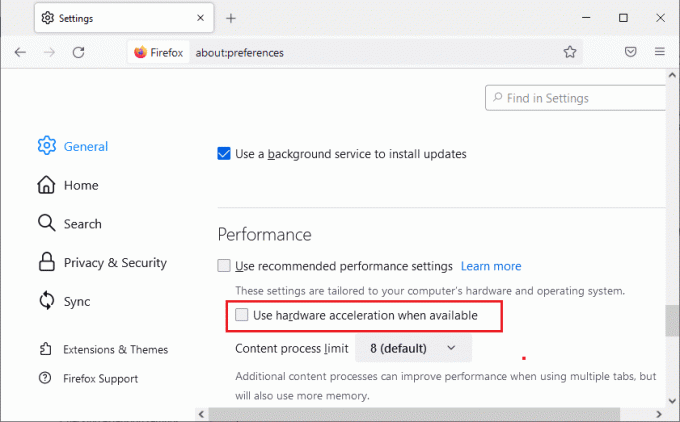
Méthode 5: désactiver temporairement l'antivirus (le cas échéant)
Si vous utilisez un antivirus tiers sur votre PC, le bouclier antivirus peut bloquer Netflix dans votre navigateur, ce qui entraîne le code d'erreur Netflix F7121 1331 sur le navigateur Firefox. Donc, pour corriger cette erreur, vous pouvez temporairement désactiver le bouclier antivirus. Suivez notre guide sur Comment désactiver temporairement l'antivirus sur Windows 10 faire cela.

A lire aussi :Comment partager l'écran de Netflix sur Discord
Méthode 6: réinstaller le navigateur Web
Si aucune des étapes ci-dessus ne corrige ladite erreur Netflix F7121 1331 P7, vous pouvez réinstaller votre navigateur Web pour résoudre le problème.
1. Presse Clé Windows, taper Panneau de commande et cliquez sur Ouvert.

2. Régler Afficher par > Catégorie, puis cliquez sur Désinstaller un programme en dessous de Programmes menu comme indiqué.

3. Sélectionner MozillaFirefox dans la liste et cliquez sur Désinstaller comme montré.

4. Cliquer sur Oui sur Contrôle de compte d'utilisateur rapide.
5. Cliquer sur Suivant > bouton dans Désinstallation de Mozilla Firefox sorcier.
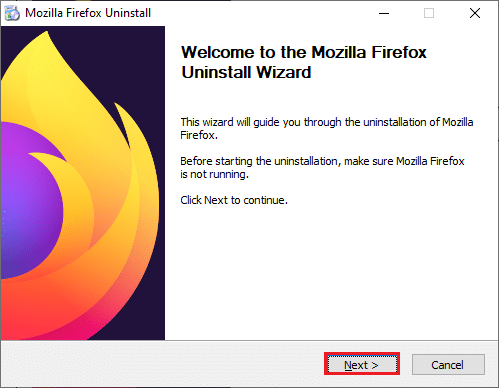
6. Cliquer sur Désinstaller.

7. Cliquez sur Finir pour fermer la fenêtre.

8. Presse Clé Windows, taper %localappdata% et cliquez sur Ouvert aller à Données d'application locales dossier.
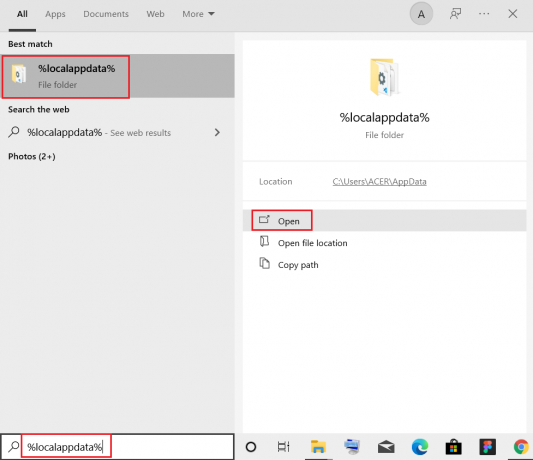
9. Faites un clic droit sur MozillaComment dossier et sélectionnez effacer.
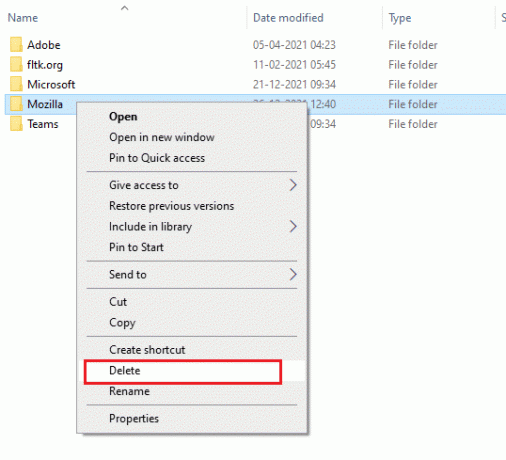
10. Presse Clé Windows encore une fois, tapez %données d'application% et cliquez sur Ouvert aller à Itinérance AppData dossier.

11. Répéter Étape 9 pour supprimer le MozillaComment dossier.
12. Pour terminer, redémarrez votre ordinateur.
13. Télécharger MozillaFirefox du site officiel.

14. Courir Programme d'installation de Firefox de Téléchargements dossier et installez le navigateur sur votre ordinateur.
Recommandé:
- Résoudre le problème de gestion de l'alimentation du gestionnaire de périphériques
- Comment annuler FuboTV sur Roku
- Comment supprimer les cookies Netflix sur Android
- Correction du code d'erreur Netflix NW-6-503
Nous espérons que vous avez compris les méthodes pour réparer Erreur Netflix F7121 1331 P7 et ont pu les exécuter avec succès. Vous pouvez déposer vos questions sur cet article et des suggestions de sujets pour de futurs articles dans la section des commentaires ci-dessous.